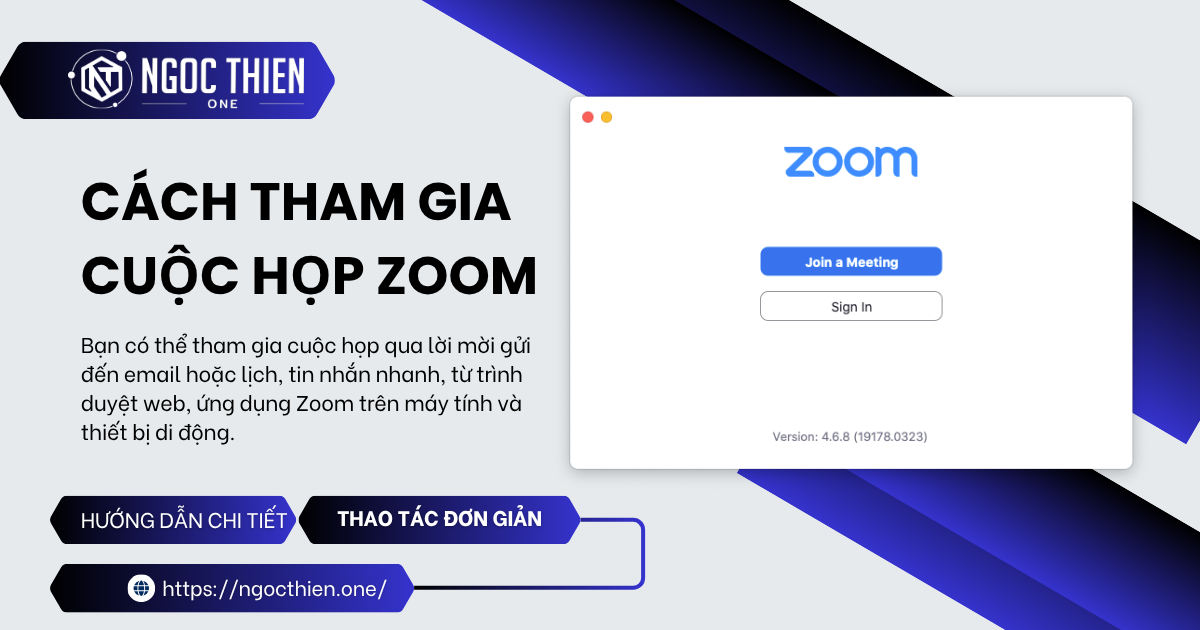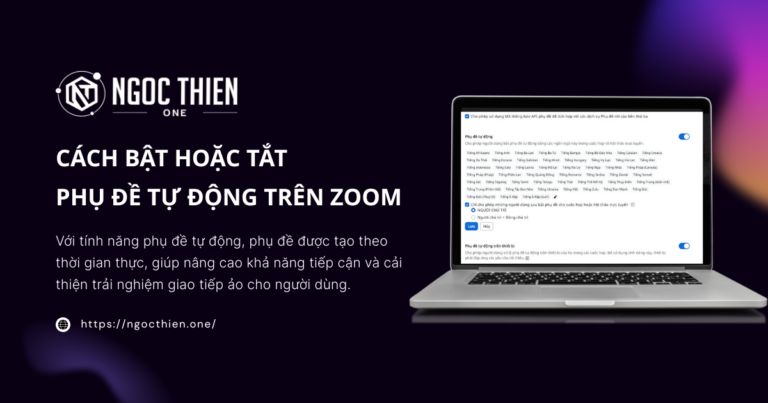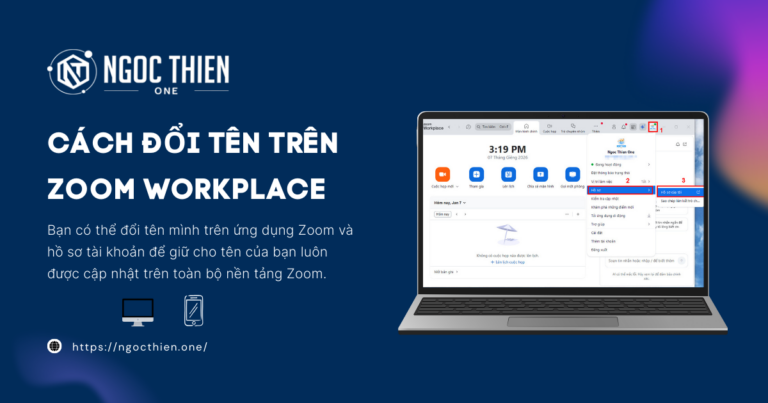Có nhiều cách để tham gia cuộc họp Zoom. Bạn có thể tham gia cuộc họp qua lời mời gửi đến email hoặc lịch, tin nhắn nhanh, từ trình duyệt web, ứng dụng Zoom trên máy tính và thiết bị di động, từ điện thoại cố định hoặc điện thoại di động, Zoom Room hoặc bằng thiết bị SIP/H.323.
Bạn cũng có thể tham gia một cuộc họp thử nghiệm để làm quen với việc sử dụng Zoom, hoặc tham gia cuộc họp mà không cần tài khoản.
Cách tham gia cuộc họp Zoom chi tiết
1. Tham gia cuộc họp Zoom bằng cách nhấp vào liên kết cuộc họp
Nếu người chủ trì mời bạn tham gia cuộc họp Zoom, lời mời họp có thể sẽ hiển thị trong email hoặc lịch của bạn.
- Trong lời mời họp, hãy nhấp vào liên kết tham gia bên dưới Tham gia cuộc họp Zoom.
Bạn sẽ được nhắc khởi chạy cuộc họp trên ứng dụng Zoom hoặc nhấp vào Tham gia từ trình duyệt để tham gia trên web nếu bạn không muốn tải ứng dụng. - Kiểm tra cài đặt âm thanh và video của bạn rồi nhấp vào Tham gia.
Bạn sẽ tự động tham gia cuộc họp hoặc được đưa vào phòng chờ cho đến khi người chủ trì chấp nhận để bạn tham gia.
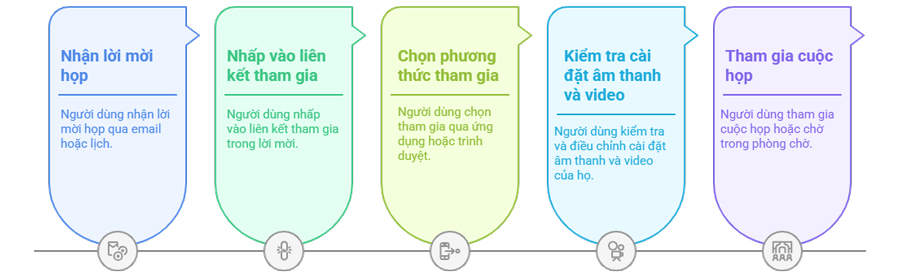
2. Tham gia cuộc họp Zoom bằng ứng dụng Zoom Workplace trên máy tính hoặc thiết bị di động
Để có trải nghiệm họp tốt nhất, hãy đăng nhập vào tài khoản Zoom của bạn và tham gia cuộc họp bằng ứng dụng Zoom trên máy tính hoặc thiết bị di động. Bạn có thể tải phiên bản mới nhất của ứng dụng từ Trung tâm tải xuống. Hoặc bạn sẽ được yêu cầu tải xuống và cài đặt Zoom khi nhấn vào liên kết tham gia.
Nếu tham gia bằng ứng dụng Zoom trên máy tính hoặc thiết bị di động, ứng dụng trên thiết bị của bạn phải đáp ứng các yêu cầu về phiên bản như sau:
- Ứng dụng Zoom trên máy tính dành cho Windows, macOS hoặc Linux: Phiên bản tối thiểu toàn cầu trở lên
- Ứng dụng di động Zoom dành cho Android hoặc iOS: Phiên bản tối thiểu toàn cầu trở lên
2.1, Windows | macOS | Linux
Tab Màn hình chính
- Đăng nhập vào ứng dụng Zoom trên máy tính.
- Ở đầu ứng dụng, nhấp vào tab Màn hình chính
 .
.
Các cuộc họp mà bạn đã lên lịch hoặc được mời tham gia sẽ được liệt kê theo thứ tự thời gian của ngày hôm nay. - (Tùy chọn) Nhấp vào biểu tượng dấu ba chấm để lọc và tìm kiếm cuộc họp.
- Nhấp vào cuộc họp bạn muốn tham gia.
- Trên thẻ cuộc họp, nhấp vào Tham gia nếu bạn là người tham gia cuộc họp hoặc nhấp vào Bắt đầu nếu là người chủ trì.
Tab Cuộc họp hoặc Lịch
- Đăng nhập vào ứng dụng Zoom trên máy tính.
- Ở đầu ứng dụng, nhấp vào tab Cuộc họp
 hoặc tab Lịch
hoặc tab Lịch  .
.
Lưu ý: Nếu bạn đã thiết lập tích hợp lịch và danh bạ để kết nối lịch, bạn sẽ thấy tab Lịch. Nếu bạn chưa kết nối lịch, bạn sẽ thấy tab Cuộc họp. - Nhấp vào cuộc họp Zoom mà bạn muốn tham gia.
- Trên thẻ cuộc họp, nhấp vào Tham gia nếu bạn là người tham gia cuộc họp hoặc nhấp vào Bắt đầu nếu là người chủ trì.
2.2, Android | iOS
- Đăng nhập vào ứng dụng di động Zoom.
- Ở cuối ứng dụng, chạm vào tab Cuộc họp
 hoặc tab Lịch
hoặc tab Lịch  .
.
Các cuộc họp mà bạn đã lên lịch hoặc được mời tham gia sẽ được liệt kê theo thứ tự thời gian của ngày hôm nay. - Nhấn vào cuộc họp Zoom mà bạn muốn tham gia.
- Nhấn vào Tham gia nếu bạn là người tham gia cuộc họp hoặc nhấn vào Bắt đầu nếu là người chủ trì.
3. Tham gia cuộc họp Zoom từ trình duyệt web
Trong trình duyệt web, bạn có thể tham gia cuộc họp Zoom thông qua Ứng dụng Zoom Web bằng cách nhập ID cuộc họp và chọn mở ứng dụng Zoom trên máy tính hoặc thiết bị di động, hoặc tham gia cuộc họp trực tiếp từ trình duyệt web mà không cần tải bất kỳ plugin hoặc phần mềm nào.
3.1, Ứng dụng Zoom dành cho trang web
Ứng dụng Zoom Web cho phép bạn tham gia cuộc họp từ trình duyệt web mà không cần tải bất kỳ plugin hoặc phần mềm nào. Ứng dụng Zoom Web sẽ bị hạn chế tính năng. Tìm hiểu thêm về cách sử dụng ứng dụng Zoom trên web.
- Đăng nhập vào ứng dụng Zoom Web.
- Nhấp vào tab Cuộc họp
 .
. - Nhấp vào cuộc họp bạn muốn tham gia.
- Nhấp vào Tham gia nếu bạn là người tham gia cuộc họp hoặc nhấp vào Bắt đầu nếu là người chủ trì.
3.2, Tham gia từ liên kết trình duyệt
Người chủ trì cuộc họp phải bật Hiển thị liên kết “Tham gia từ trình duyệt của bạn” cho người tham gia.
- Tìm kiếm liên kết lời mời họp từ email hoặc lời mời trên lịch của bạn.
- Nhấp vào liên kết tham gia để tham gia cuộc họp.
Trên trình duyệt web của bạn, cửa sổ bật lên sẽ nhắc bạn mở hoặc tải xuống ứng dụng. - Trong cửa sổ bật lên, nhấn Cancel [Hủy].
- Ở cuối trang, nhấp vào tham gia từ trình duyệt của bạn.
Bạn sẽ được chuyển hướng tới một trang mới. - Nhấn Allow [Cho phép] để cho phép Zoom quyền truy cập micrô và camera của bạn.
- Đăng nhập bằng tên của bạn để tham gia cuộc họp.
- (Tùy chọn) Chọn hộp kiểm Remember my name for future meetings [Ghi nhớ tên của tôi cho các cuộc họp trong tương lai].
- Nhấn Join [Tham gia].
3.3, Khởi chạy ứng dụng Zoom trên máy tính hoặc thiết bị di động
- Mở trình duyệt web của bạn.
- Truy cập vào join.zoom.us.
- Nhập ID cuộc họp của bạn do người chủ trì/người tổ chức cung cấp.
- Nhấn Tham gia.
Lưu ý:- Nếu đây là lần đầu tiên bạn tham gia bằng Google Chrome, bạn có thể sẽ nhận được yêu cầu mở ứng dụng Zoom trên máy tính để tham gia cuộc họp.
- (Tùy chọn) Chọn hộp kiểm Always open these types of links in the associated app [Luôn mở loại liên kết này trong ứng dụng liên quan] để bỏ qua bước này trong tương lai.
- Trong cửa sổ bật lên, nhấp vào Mở Zoom Meetings (PC) hoặc Mở zoom.us (Mac).
- Nếu đây là lần đầu tiên bạn tham gia bằng Firefox, bạn có thể sẽ nhận được yêu cầu mở Zoom hoặc gói cài đặt Zoom.
- Để bỏ qua bước này trong tương lai, hãy chọn hộp kiểm Remember my choice for zoommtg links [Ghi nhớ lựa chọn của tôi cho các liên kết Zoom].
- Nhấp vào Mở liên kết.
- Nếu đây là lần đầu tiên bạn tham gia bằng Google Chrome, bạn có thể sẽ nhận được yêu cầu mở ứng dụng Zoom trên máy tính để tham gia cuộc họp.
4. Tham gia bằng phương thức khác
Bạn cũng có thể tham gia cuộc họp Zoom qua Team Chat, quay số trên điện thoại, thiết bị SIP/H.323 hoặc Zoom Room.
4.1, Zoom Team Chat
Nếu bạn đang trực tuyến và đăng nhập vào ứng dụng Zoom trên máy tính hoặc thiết bị di động, người liên hệ có thể mời bạn tham gia cuộc họp trực tiếp của họ. Bạn sẽ nhận được thông báo tin nhắn đến, hiển thị ai đang mời bạn vào cuộc họp cùng với nhạc chuông. Nhấp vào Tham gia để tham gia cuộc họp.
4.2, Điện thoại
Bạn có thể tham gia một số cuộc họp bằng cách gọi đến một số điện thoại.
- Hãy quay số điện thoại nêu trong lời mời họp nếu có.
- Sau khi kết nối, hãy nhập ID cuộc họp và mật mã.
Ghi chú: Nếu đã tham gia cuộc họp bằng máy tính, bạn sẽ có tùy chọn nhập ID người tham gia gồm 6 chữ số của mình để được liên kết với máy tính của bạn. Nếu bạn chưa tham gia trên máy tính, hãy nhấn # một lần nữa khi được yêu cầu nhập ID người tham gia.
4.3, SIP/H.323
- Quay số địa chỉ IP cung cấp cho bạn trong lời mời họp (yêu cầu cần có tiện ích mở rộng cổng Trình kết nối phòng).
- Nhập ID cuộc họp bằng tín hiệu âm kép đa tần (DTMF), sau đó là dấu #.
Bạn cũng có thể sử dụng chuỗi quay số, chẳng hạn như 192.168.10.55##000111000 để tham gia trực tiếp vào cuộc họp.
Trong bài viết “Hướng dẫn cách tham gia cuộc họp Zoom chi tiết nhất”, NTO đã tổng hợp cho bạn những cách tham gia Zoom đơn nhất để bạn có thể dễ dàng tham gia vào các cuộc họp nhanh chóng.